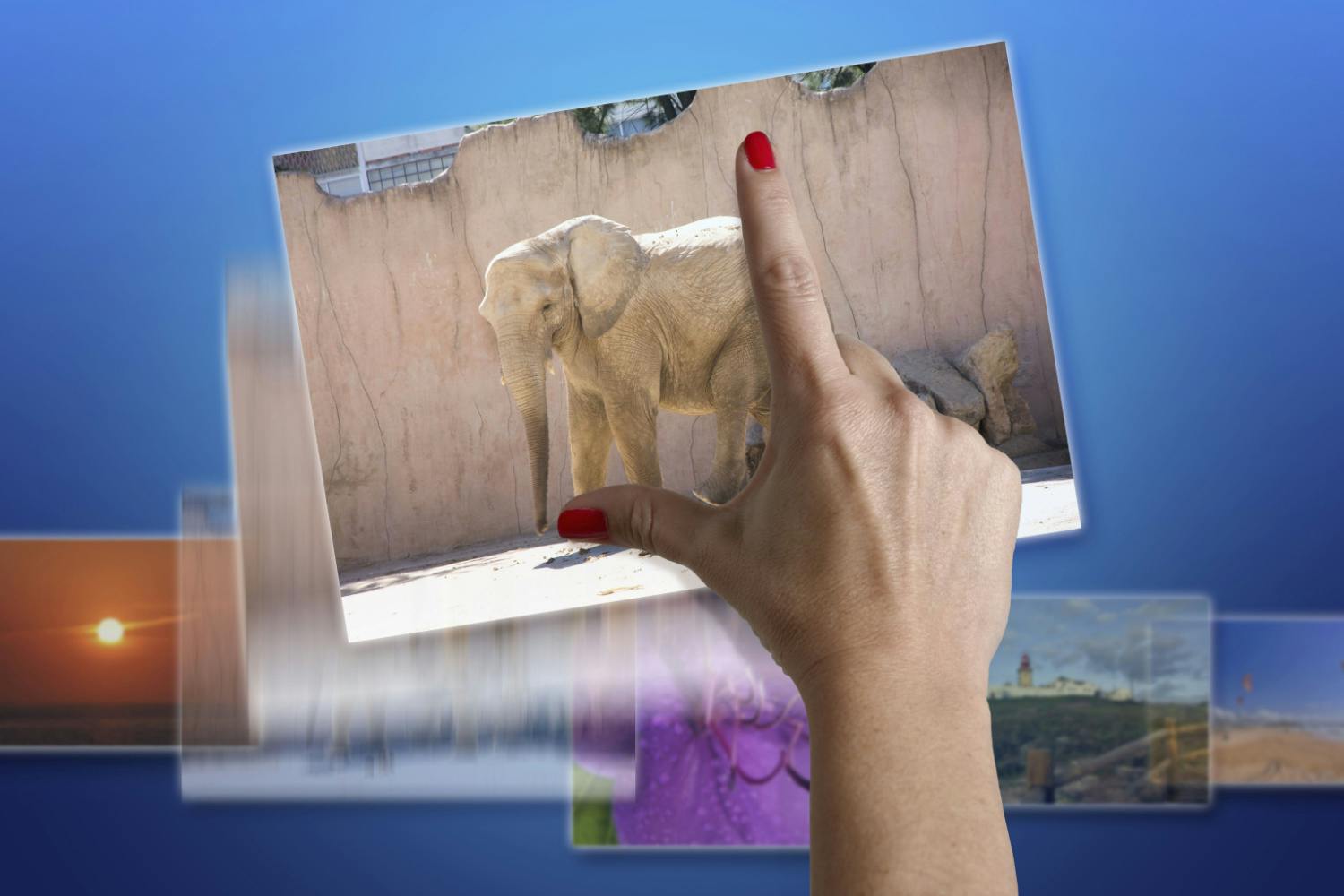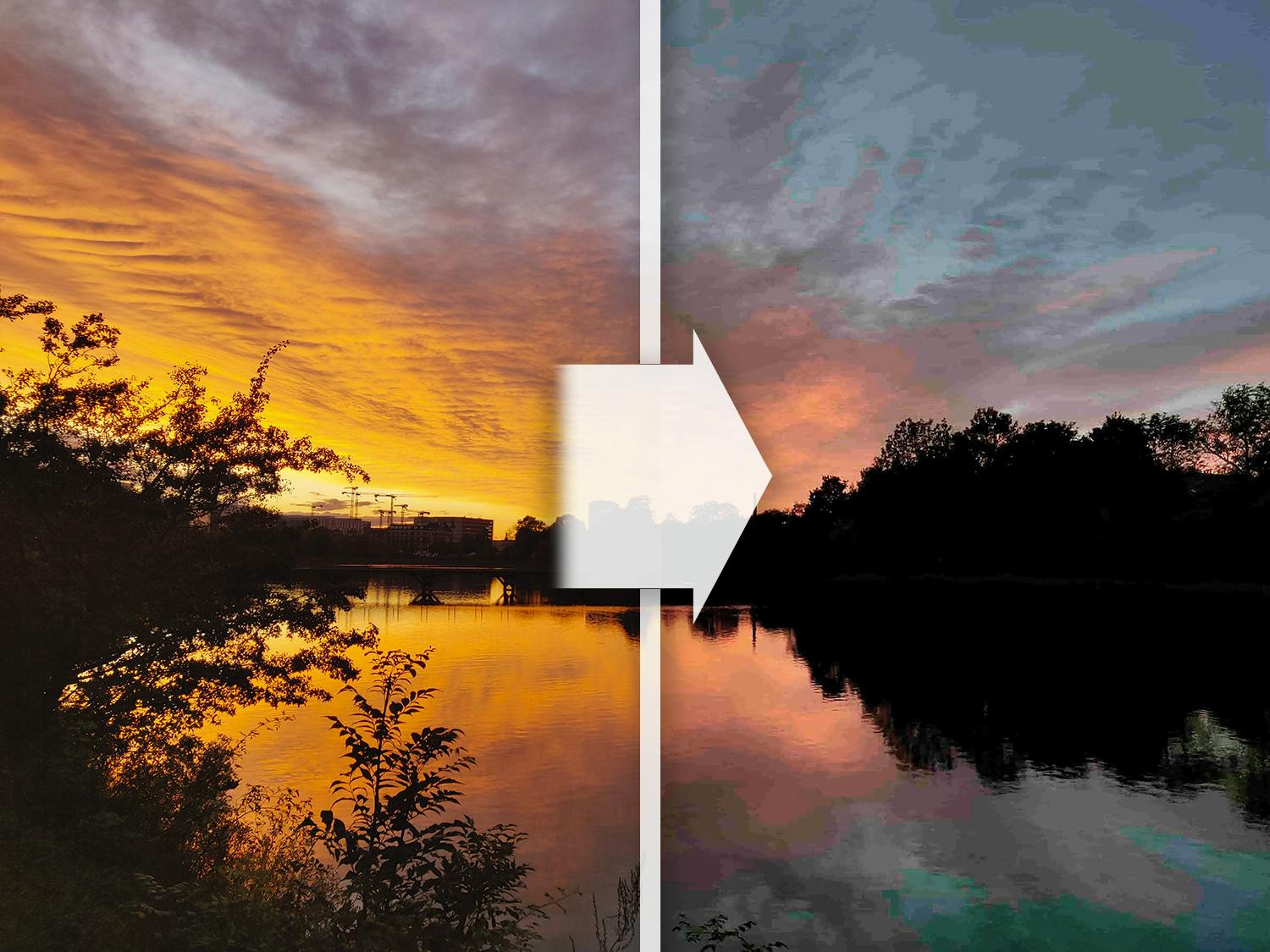Nogle gange er den bedste løsning et enkelt værktøj, der klarer opgaven.
Hvis du fx ønsker at ændre dine billeder på en enkel facon, er der således ingen grund til at ty til Photoshop eller andre dyre programmer.
En simpel redigering af fotos klarer nemlig bedre i noget så enkelt som Windows egen billedfremviser Billeder.
Læs også: Metadata: Sådan ser du hvor alle dine billeder er taget
Brug Billeder til enkle opgaver
I denne lille artikel viser vi, hvordan du hurtigt gennemfører to basale fotoopgaver i app'en Billeder: Beskæring af fotos samt ændring af billedets størrelse.
Begge disse opgaver har man typisk brug for flere gange om ugen, og det er godt at vide, at værktøjet til en hurtig billedjustering ligger lige for hånden i Windows 10 eller 11.
Vores anvisninger i denne artikel handler om den nye udgave af Billeder, som nu er en del af både Windows 10 og 11.
Hvis du har Windows 10 og er i tvivl om du har fået fingre i app'en kan du læse artiklen Microsoft fjerner app'en Billeder fra Windows 10.
Sådan ændrer du størrelse på et fotos i Billeder i Windows
I første omgang vil vi mindske størrelsen på et foto. Det kan fx være nyttigt hvis billedet skal sendes med mail eller lægges på en hjemmeside, hvor en tung fil vil gøre hjemmesiden langsom at indlæse.
- Søg efter Billeder i Windows' søgefelt, og klik på linket af samme navn
- Via panelet til venstre bladrer du nu frem til det ønske billede. Dobbeltklik på billedet så det vises i fuld størrelse
- Klik på de tre prikker øverst og vælg menupunktet Ændr størrelse på billede
- Nu får du mulighed for at angive den nye størrelse i præcist antal pixel eller i procent. Bemærk at den ændring ikke ændrer former på billedet kun opløsningen
- Du kan straks læse størrelsen på den nye fil efter ændringen
- Afslut med Gem.
- Et Stifinder-vindue åbner, hvor du kan gemme den nye version af billedet.
Sådan beskærer du fotos i Billeder i Windows
Måske har du også brug for at ændre formatet på billedet og fx beskære unødvendige dele af motivet i siderne på det. Det klares også direkte i Windows med app'en Billeder.
- Søg efter Billeder i Windows' søgefelt, og klik på linket af samme navn.
- Via panelet til venstre bladrer du nu frem til det ønske billede. Dobbeltklik på billedet så det vises i fuld størrelse i Billeder.
- Klik nu på ikonet Rediger billede (længst til venstre i panelet øverst)
- Nu får du straks mulighed for at beskære billedet ved at trække i kanterne af motivet.
- Når du er tilfreds med resultatet, klikker du på Gem som kopi.
- Til sidst gemmer du den nye udgave af fotoet i Stifinder-vinduet.
Læs også: Sådan undgår du at dine digitale fotos ødelægges af billedredigeringen
Få det komplette overblik over dine billeder
Billeder er et fint værktøj til at lave småjusteringer og fremvise billeder, men hvis du har en stor samling, får du mere ud af programmet Ashampoo Photo Commander 16, som du netop nu kan hente på vores hjemmeside. Her får du også en udførlig guide til at bruge programmet.
I Ashampoo Photo Commander 16 kan du tillige lettere ændre mange fotos på en gang.
> Hent Ashampoo Photo Commander 16 og vejledning til programmet her.